توصيل/التحكم في أجهزة الكمبيوتر عبر الشبكة باستخدام KontrolPack

تحكم بسهولة في أجهزة الكمبيوتر على شبكتك باستخدام KontrolPack. وصّل وأدر أجهزة الكمبيوتر التي تعمل بأنظمة تشغيل مختلفة بكل سهولة.
قد يكون لديك ملف فيديو على كمبيوتر Linux الخاص بك وتريد تحويله إلى ملف صوتي MP3 قابل للاستماع. لحسن الحظ ، هناك العديد من الأدوات المختلفة على نظام Linux والتي يمكنها تحويل مقاطع الفيديو إلى ملفات صوتية MP3. في هذا الدليل ، سنغطي طريقتين.
الطريقة الأولى التي سنغطيها هي أداة Linux GUI SoundConverter ، وهي مثالية للمبتدئين الذين يتطلعون إلى تحويل الملفات من الفيديو إلى صوت MP3. الطريقة الثانية التي سنغطيها هي الأداة القوية القائمة على المحطة والتي تسمى FFMPeg ، والتي تعد رائعة للمستخدمين المتقدمين الذين يبحثون عن مزيد من التحكم.
هل تحتاج إلى تحويل ملفات MP3 إلى تنسيقات صوتية مفتوحة المصدر؟ لقد قمنا بتغطيتك .
SoundConverter هو أداة ممتازة تتيح لمستخدمي Linux تحويل ترميز الملفات الصوتية بسهولة بين التنسيقات المختلفة. ومع ذلك ، هل تعلم أنه يمكن أيضًا استخدامه لتحويل ملفات الفيديو إلى ملفات صوتية أيضًا؟ هل حقا!
لبدء عملية التحويل باستخدام SoundConverter ، يجب عليك تثبيت البرنامج. لتثبيت البرنامج ، قم بتشغيل نافذة طرفية بالضغط على Ctrl + Alt + T أو Ctrl + Shift + T على لوحة المفاتيح. من هناك ، أدخل تعليمات سطر الأوامر أدناه التي تتوافق مع نظام التشغيل Linux الذي تستخدمه.
sudo apt تثبيت soundconverter
sudo apt-get تثبيت محول الصوت
محول الصوت sudo pacman -S
sudo dnf تثبيت محول الصوت
sudo zypper تثبيت محول الصوت
بعد تثبيت برنامج SoundConverter على بيئة سطح مكتب Linux لديك ، اتبع الإرشادات خطوة بخطوة أدناه لتحويل ملفات الفيديو إلى ملفات صوتية MP3.
الخطوة 1: افتح تطبيق SoundConverter على سطح مكتب Linux بالبحث عنه في قائمة التطبيق.
الخطوة 2: في SoundConverter ، حدد "زر إضافة ملف" (الموجود مباشرة على يمين زر "تحويل" في التطبيق) وانقر فوقه بالماوس. عند النقر فوق الزر "إضافة ملف" ، ستظهر نافذة منبثقة.
الخطوة 3: باستخدام النافذة المنبثقة ، تصفح بحثًا عن ملف الفيديو على كمبيوتر Linux الذي ترغب في تحويله إلى ملف صوتي MP3.
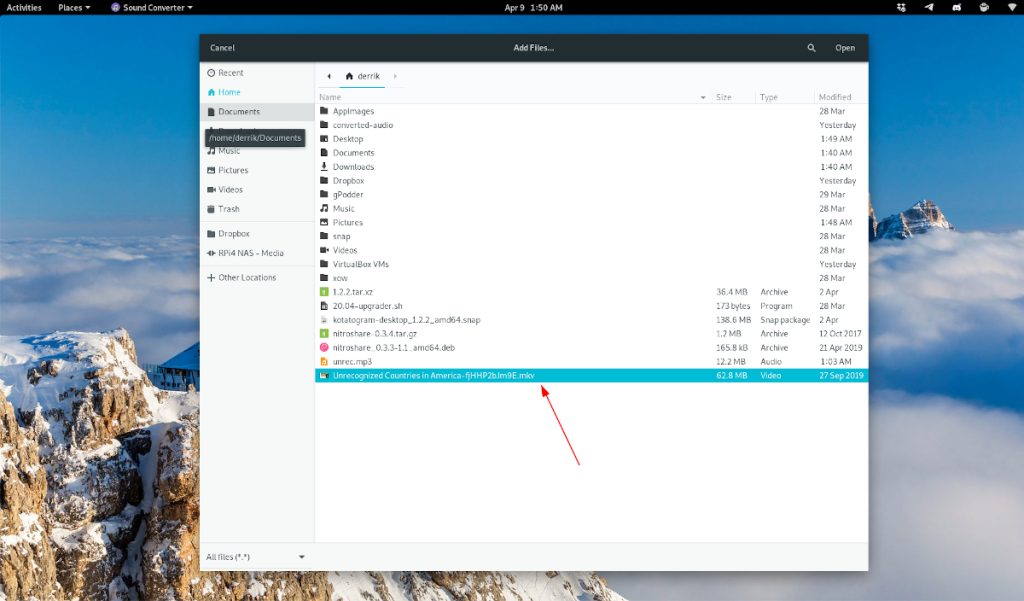
الخطوة 4: حدد موقع رمز الإعدادات في القسم العلوي الأيمن من تطبيق SoundConverter وانقر فوقه بالماوس.
داخل منطقة الإعدادات ، حدد المربع "في مجلد". ثم ، ابحث عن الزر "اختيار" ، وانقر فوقه لإعداد مجلد الإخراج الخاص بك.
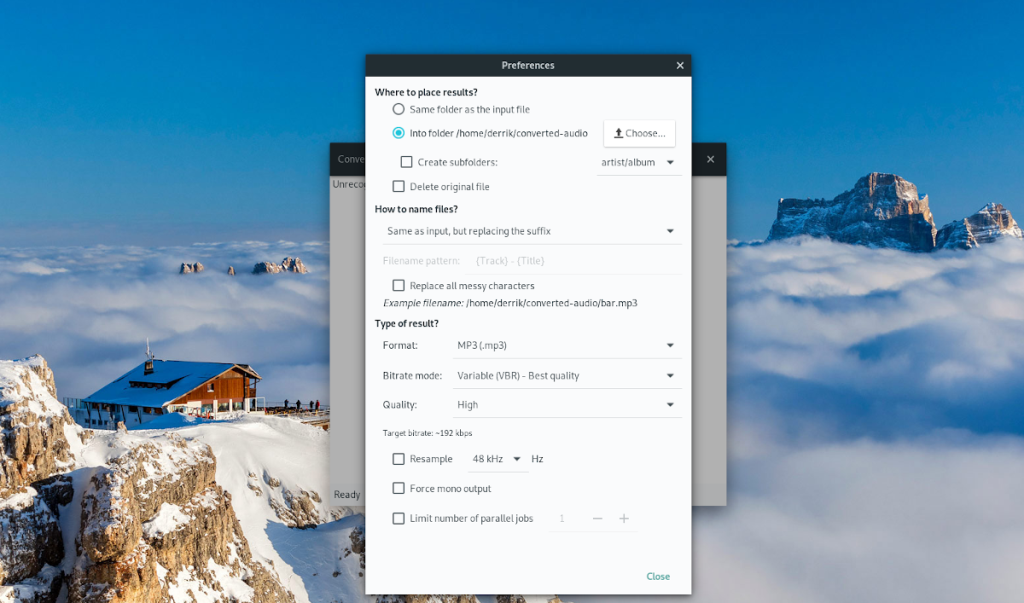
الخطوة 5: عند النقر فوق الزر "اختيار" ، سترى نافذة منبثقة. استخدم هذه النافذة المنبثقة لاختيار المكان الذي يجب حفظ ملفات الفيديو المحولة فيه.
الخطوة 6: بعد تحديد مجلد الإخراج ، حدد موقع "نوع النتيجة؟" قسم ، وقم بتغيير القائمة المنسدلة بجوار "تنسيق" إلى "MP3".
الخطوة 7: أغلق نافذة الإعدادات. بعد ذلك ، بمجرد إغلاق نافذة الإعدادات ، ابحث عن الزر "تحويل" وانقر فوقه. بتحديد "تحويل" ، سيبدأ SoundConverter في تحويل ملف الفيديو الخاص بك إلى ملف صوتي MP3!
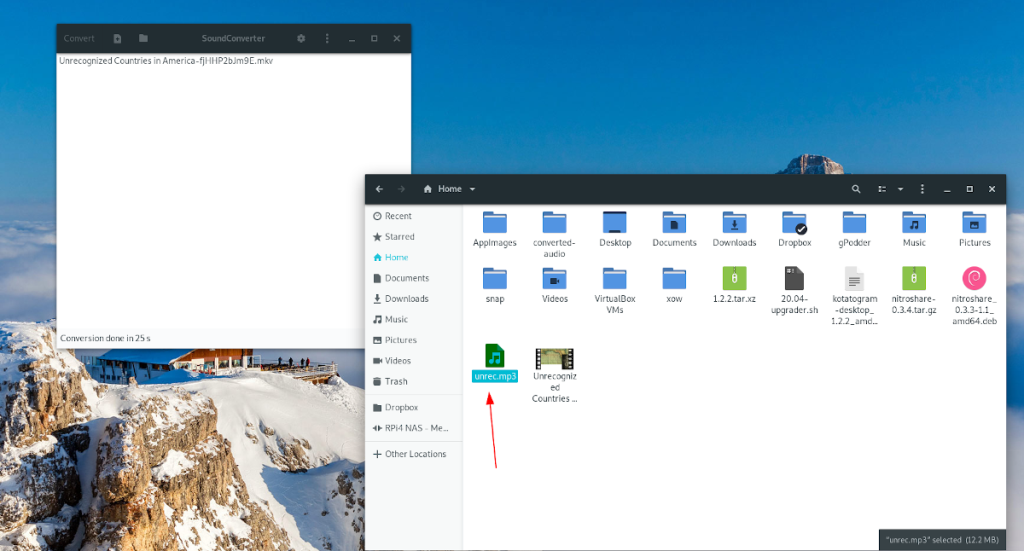
في حين أن أداة SoundConverter جيدة جدًا للمبتدئين في Linux ، فهي ليست مناسبة للجميع. يفضل بعض مستخدمي Linux سطر الأوامر ، ويعتبر FFMpeg أفضل أداة تحويل سطر أوامر موجودة على النظام الأساسي.
ومع ذلك ، قبل أن نتمكن من الانتقال إلى كيفية تحويل ملفات الفيديو إلى ملفات صوتية MP3 ، يجب أن نوضح كيفية تثبيت FFMPeg. افتح نافذة طرفية واتبع الإرشادات أدناه لبدء العمل.
sudo apt install ffmpeg
sudo apt-get install ffmpeg
sudo pacman -S ffmpeg
sudo dnf تثبيت ffmpeg
sudo zypper تثبيت ffmpeg
يوجد FFMpeg على كل نظام تشغيل Linux تقريبًا ، حيث إنه أداة تحويل الوسائط الفعلية للنظام الأساسي. لذا ، حتى إذا كنت لا تستخدم نظام تشغيل Linux OS شائعًا ، فلن تواجهك أية مشكلات في تشغيله. للتثبيت ، افتح نافذة طرفية ، وابحث عن "ffmpeg" وقم بتحميله بالطريقة التي تُثبِّت بها البرامج عادةً.
مع تثبيت أداة FFMpeg على كمبيوتر Linux الخاص بك ، اتبع الإرشادات خطوة بخطوة أدناه لمعرفة كيفية تحويل أي ملف فيديو إلى ملف صوتي MP3!
الخطوة 1: افتح نافذة طرفية واستخدم الأمر CD لنقل جلسة سطر الأوامر إلى الدليل الذي يوجد فيه ملف الفيديو.
يرجى ملاحظة أنك ستحتاج إلى تحديد الموقع الدقيق لملف الفيديو هذا حتى يعمل أمر القرص المضغوط . في هذا المثال ، يوجد ملف الفيديو الخاص بنا بتنسيق ~/Videos. ستختلف معلوماتك ، لذا تأكد من تغيير مثال الأمر أدناه ليعكس ذلك.
cd ~ / مقاطع الفيديو
الخطوة 2: باستخدام الأمر ls ، اعرض الدليل الذي يحتوي على ملف الفيديو الذي ترغب في تحويله إلى MP3.
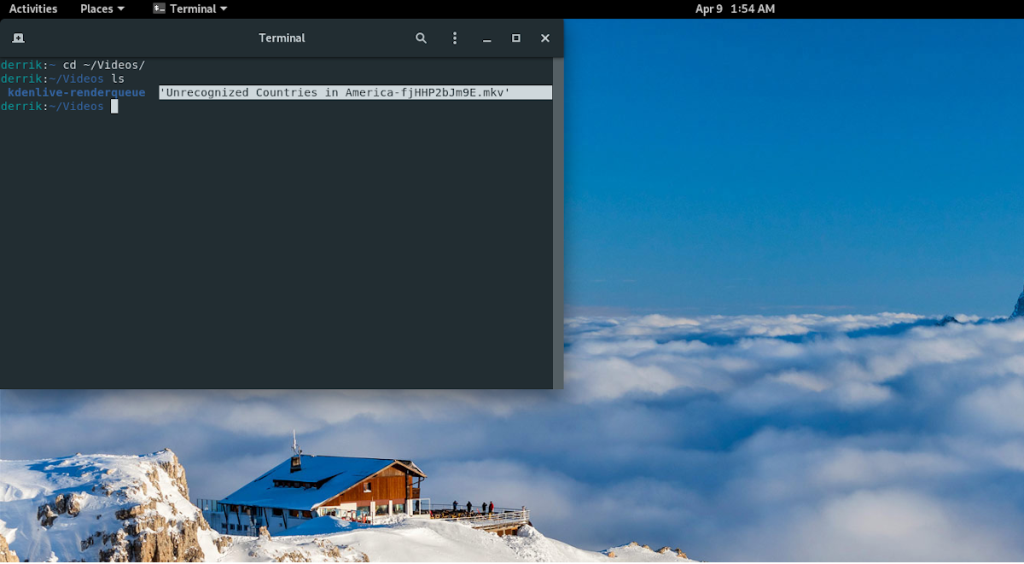
ls
الخطوة 3: قم بتدوين اسم ملف الفيديو وقم بتغيير example.video في الأمر أدناه لبدء عملية التحويل.
ملاحظة: يمكن لـ FFMpeg أيضًا تحويل ملفات الفيديو إلى تنسيقات أخرى. ما عليك سوى تغيير تحويل الصوت. mp3 إلى تنسيق الصوت المطلوب (Ogg ، Wav ، Flac ، إلخ.)
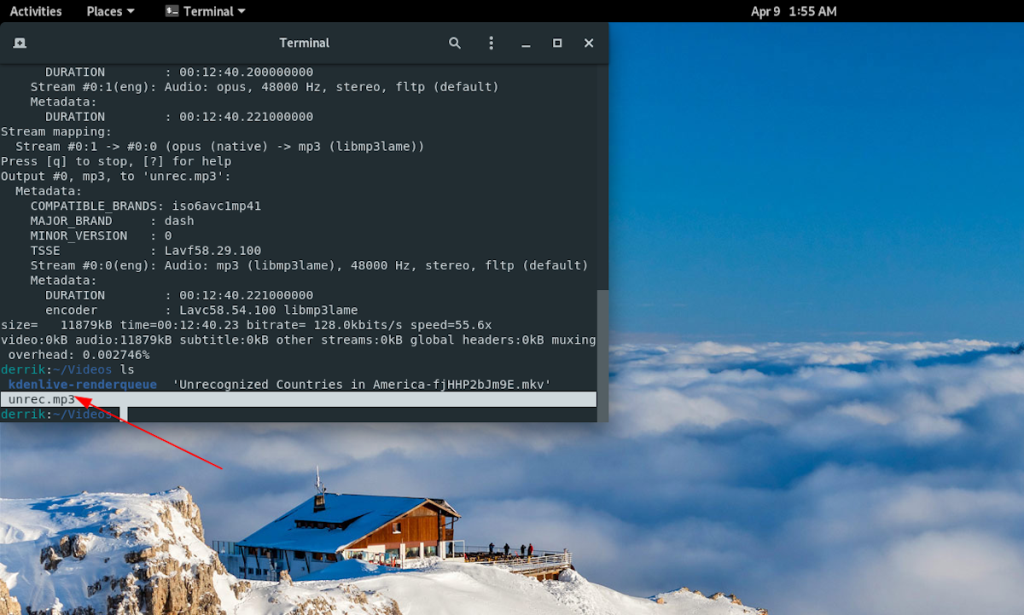
ffmpeg -i example.video convert-audio.mp3
عند اكتمال العملية ، سيتم تحويل ملف الفيديو الخاص بك إلى MP3. قم بالوصول إلى ملف الصوت المحول عن طريق فتح مدير ملفات Linux إلى الموقع الذي يوجد به ملف الفيديو.
تحكم بسهولة في أجهزة الكمبيوتر على شبكتك باستخدام KontrolPack. وصّل وأدر أجهزة الكمبيوتر التي تعمل بأنظمة تشغيل مختلفة بكل سهولة.
هل ترغب في تنفيذ بعض المهام المتكررة تلقائيًا؟ بدلًا من الضغط على زر يدويًا عدة مرات، أليس من الأفضل لو كان هناك تطبيق؟
iDownloade أداة متعددة المنصات تتيح للمستخدم تنزيل محتوى خالٍ من إدارة الحقوق الرقمية (DRM) من خدمة iPlayer التابعة لهيئة الإذاعة البريطانية (BBC). ويمكنها تنزيل كلا الفيديوين بصيغة .mov.
لقد قمنا بتغطية ميزات Outlook 2010 بمزيد من التفاصيل، ولكن نظرًا لأنه لن يتم إصداره قبل يونيو 2010، فقد حان الوقت لإلقاء نظرة على Thunderbird 3. هناك
يحتاج الجميع إلى استراحة بين الحين والآخر، فإذا كنت تبحث عن لعبة شيقة، جرّب Flight Gear. إنها لعبة مجانية مفتوحة المصدر ومتعددة المنصات.
MP3 Diags هي الأداة الأمثل لإصلاح مشاكل ملفاتك الصوتية. يمكنها وسم ملفات MP3 بشكل صحيح، وإضافة أغلفة الألبومات المفقودة، وإصلاح خلل VBR.
تمامًا مثل جوجل ويف، أحدثت خدمة جوجل فويس ضجة كبيرة حول العالم. تهدف جوجل إلى تغيير طريقة تواصلنا، وبما أنها أصبحت
هناك العديد من الأدوات التي تتيح لمستخدمي فليكر تنزيل صورهم بجودة عالية، ولكن هل هناك طريقة لتنزيل مفضلات فليكر؟ لقد وصلنا مؤخرًا
ما هو أخذ العينات؟ وفقًا لويكيبيديا، "هو عملية أخذ جزء، أو عينة، من تسجيل صوتي واحد وإعادة استخدامه كأداة أو
مواقع جوجل هي خدمة من جوجل تتيح للمستخدم استضافة موقع ويب على خادم جوجل. ولكن هناك مشكلة واحدة، وهي عدم وجود خيار مدمج للنسخ الاحتياطي.



![قم بتنزيل FlightGear Flight Simulator مجانًا [استمتع] قم بتنزيل FlightGear Flight Simulator مجانًا [استمتع]](https://tips.webtech360.com/resources8/r252/image-7634-0829093738400.jpg)




